Mrežno odobrenje izvornosti na pogrešci
Vrlo često, različiti online programi koji zahtijevaju autorizaciju korisnika, poludjeti i iz raznih razloga odbiti komunicirati s poslužiteljem i primati korisničke podatke. kupac podrijetlo također nije iznimka. Periodički, postoji svibanj biti problem kada program daje pogrešku prilikom pokušaja autorizacije i odbijanja za rad. To može biti teško riješiti, ali još uvijek možete nositi se s tim.
sadržaj
Problem s autorizacijom
U ovom slučaju, problem ima mnogo dublje značenje nego što se čini. Nije samo da sustav ne prihvaća podatke za autorizaciju korisnika. Ovdje postoji cijeli niz problema koji daju pogrešku. Prije svega, problem prepoznavanja koda mreže, koji daje zapovijed o autorizaciji korisnika u uvjetima redovitog, ogromnog broja zahtjeva za povezivanjem, otežava. Jednostavno rečeno, sustav jednostavno ne razumije što žele od nje pri pokušaju autorizacije. To može biti usko (pojedinačni igrači) i opsežan (većina zahtjeva) znak.
Na zadnjem mjestu, problem je "uključen" u različite nuspojave - kvar prijenosa podataka uslijed slabe veze, unutarnje tehničke pogreške, zagušenja poslužitelja i sve takve stvari. Međutim, moguće je identificirati sljedeće moguće načine rješavanja problema.
Metoda 1: uklonite SSL certifikate
Najčešće je uzrok ove pogreške neispravan SSL certifikat, koji uzrokuje sukob u slijedu prijenosa podataka na izvor poslužitelja. Da biste dijagnosticirali ovaj problem, idite na sljedeću adresu:
C:ProgramDataOriginLogs
Otvorite datoteku "Client_Log.txt" .
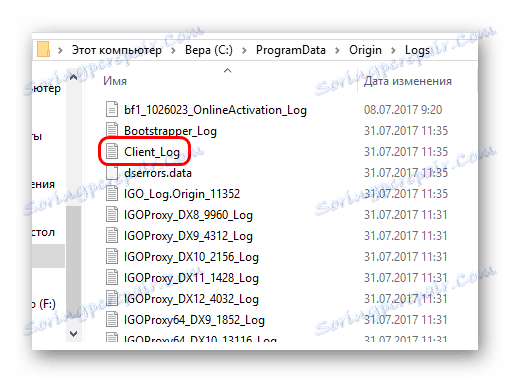
Potrebno je ovdje tražiti tekst ovog sadržaja:
Certificate with common name 'VeriSign Class 3 Secure Server CA - G3', SHA-1
'5deb8f339e264c19f6686f5f8f32b54a4c46b476',
expiry '2020-02-07T23:59:59Z' failed with error 'The signature of the certificate is invalid'
Ako nije, tada metoda neće funkcionirati, a možete ići na proučavanje drugih metoda.
Ako postoji zapisnik takve pogreške, to znači da kada pokušate prenijeti podatke za autorizaciju mreže, postoji sukob s neispravnim SSL certifikatom.
- Da biste je izbrisali, morate se uključiti u "Opcije" (u sustavu Windows 10) i unijeti riječ "Preglednik" u polje za pretraživanje. Postoji nekoliko opcija, među kojima morate odabrati "svojstva preglednika" .
- U prozoru koji se otvori otvori karticu "Sadržaj" . Ovdje najprije morate pritisnuti gumb "Obriši SSL" , a zatim gumb "Potvrde" .
- Otvorit će se novi prozor. Ovdje morate ići na karticu "Pouzdana ovlaštenja za certificiranje korijena" . Ovdje morate dvaput kliknuti stupac "Prijateljski naziv" kako biste ponovno razvrstali popis - može biti teško ručno tražiti potrebne opcije u njemu. Nakon dvostrukog klikanja potrebne potvrde vjerojatno će biti na vrhu - u ovom stupcu bi trebale biti navedene kao "VeriSign" .
- Te su potvrde u sukobu s procesom. Ne možete ih odmah izbrisati jer će to uzrokovati određene probleme u sustavu. Prvo morate dobiti radnu kopiju iste potvrde. To možete učiniti na bilo kojem drugom računalu na kojem izvor funkcionira pravilno. Dovoljno je odabrati svaku od njih zasebno i kliknuti na gumb "Izvoz" . A kada se certifikate prenesu na ovo računalo, trebate upotrijebiti gumb "Uvoz" za umetanje.
- Ako postoje zamjene, pokušajte ukloniti VeriSign certifikate. Ako je ovaj gumb onemogućen, pokušajte dodati opcije servisirane s drugog računala, a zatim pokušajte ponovo.
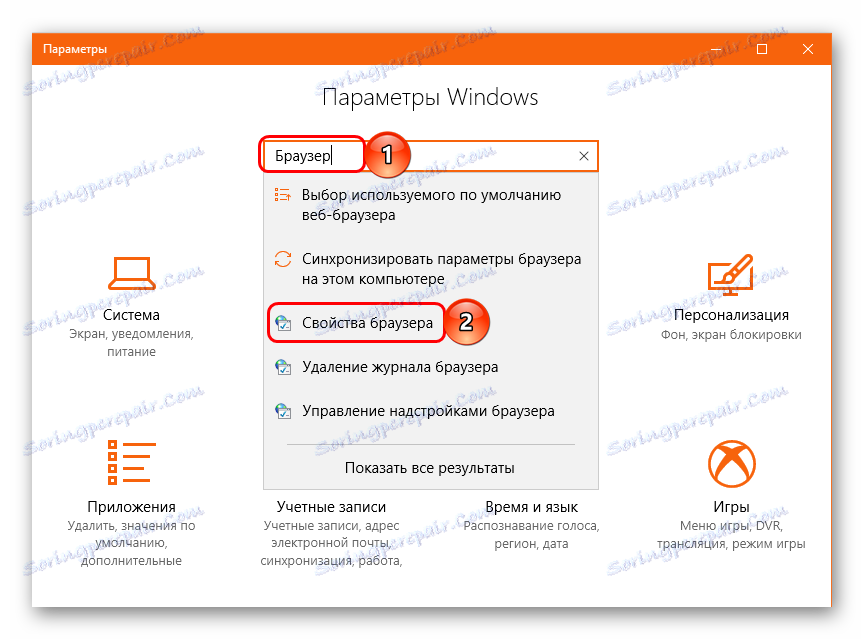
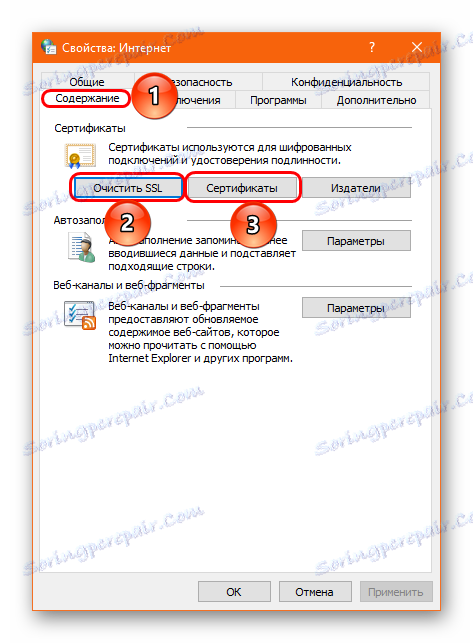
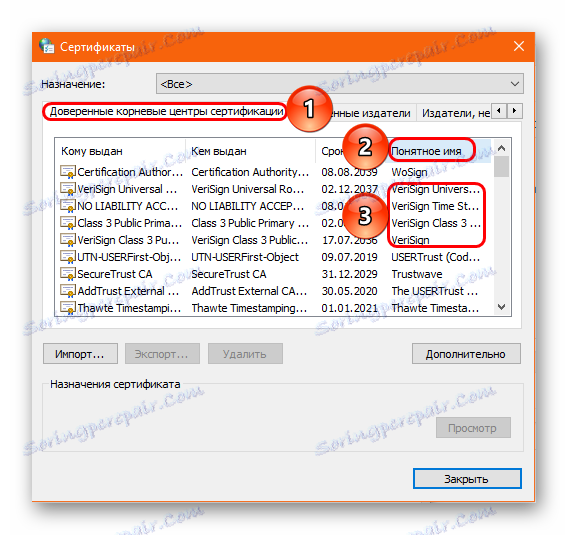
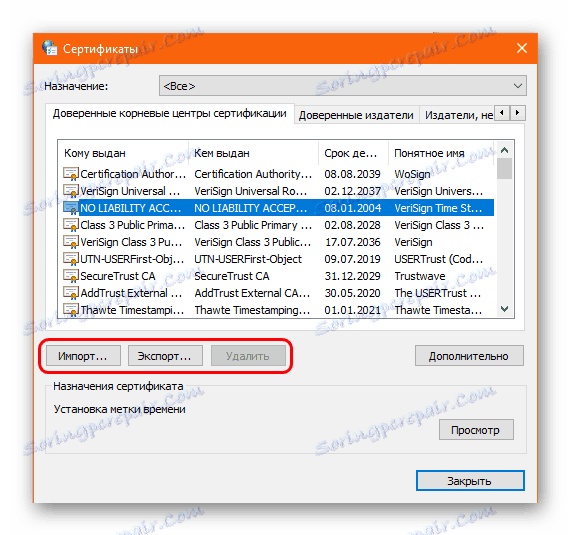
Nakon toga morate ponovno pokrenuti računalo i pokušati pokrenuti Porijeklo. Sada to može raditi.
Druga metoda: Konfigurirajte zaštitu
Ako se iz nekog razloga ne može upotrijebiti prva metoda ili to ne pomaže, provjerite postavke programa koji osiguravaju sigurnost računala. Mnogi korisnici prijavljuju da se problem pojavio tijekom rada Kaspersky Internet Security , Ako je ovo antivirusno računalo instalirano na vašem računalu, pokušajte ga onemogućiti i ponovo pokušajte pokrenuti klijent Origin. To se posebno odnosi na KIS 2015, jer je to najviše sukobljavanje s podrijetlom.
Pročitajte više: Privremeno onemogućivanje zaštite od Kaspersky Anti-Virus
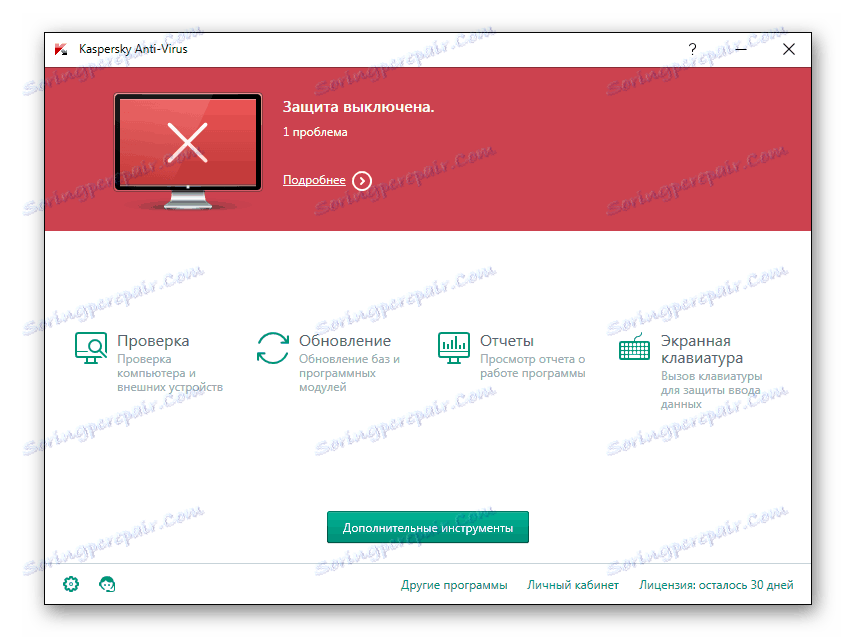
Nadalje, vrijedi provjeriti parametre drugih antivirusnih sustava koji su na uređaju. Potrebno je napraviti podrijetlo na popisu izuzetaka ili pokušati pokrenuti program u uvjetima isključene zaštite. Često to pomaže, jer antivirusni programi mogu blokirati vezu za nespecifični softver (što često prepoznaje klijent Izvorno), a to podrazumijeva pogrešku autorizacije mreže.
Pročitajte više: Dodavanje aplikacija za antivirusne izuzece
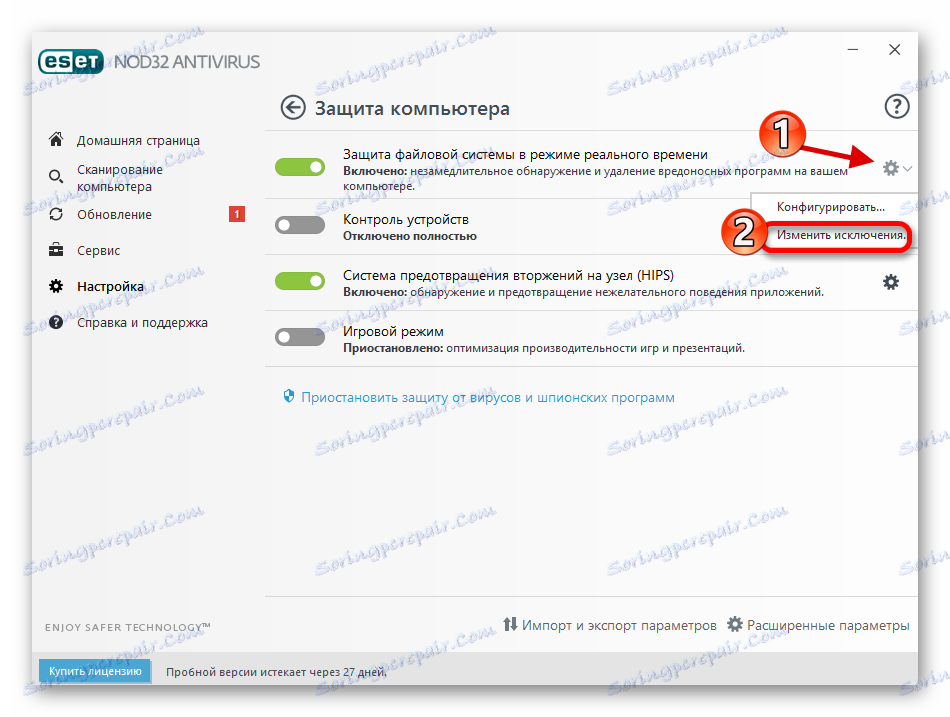
Neće biti suvišno pokušati izvesti čistu ponovnu instalaciju klijenta u uvjetima protuvirusnog isključivanja. To će omogućiti da se program instalira točno bez ometanja zaštite računala. U ovom slučaju, važno je biti oprezan i pobrinuti se da preuzeti program za instaliranje izvornosti nije lažan. Ako je to slučaj, napadači mogu ukrasti podatke za autorizaciju.
Nakon što se utvrdi da sigurnosni sustavi ne ometaju normalan rad izvornosti, trebali biste provjeriti računalo za zlonamjerni softver. On može, na ovaj ili onaj način, utjecati na uspjeh autorizacije mreže. Najbolje je skenirati u poboljšanom načinu rada. Ako na računalu nemate pouzdani i pouzdani vatrozid, možete također pokušati koristiti ekspresne programe za skeniranje.
Pouka: Kako provjeriti vaše računalo za viruse
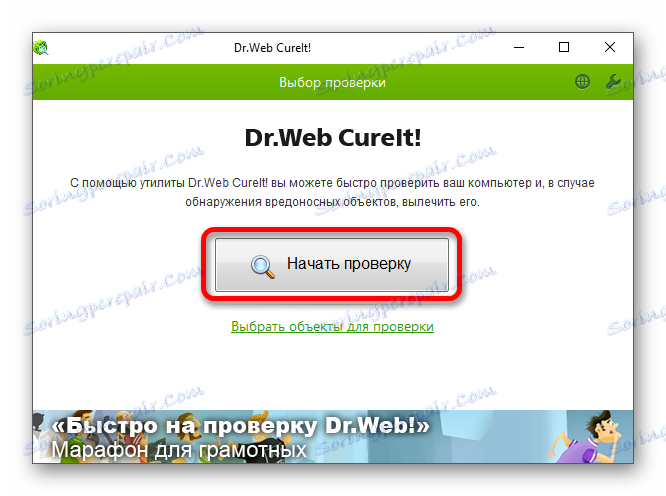
Posebnu pozornost zaslužuje dosje domaćina. On je omiljeni objekt za razne hakere. Datoteka je prema zadanim postavkama na ovoj lokaciji:
C:WindowsSystem32driversetc
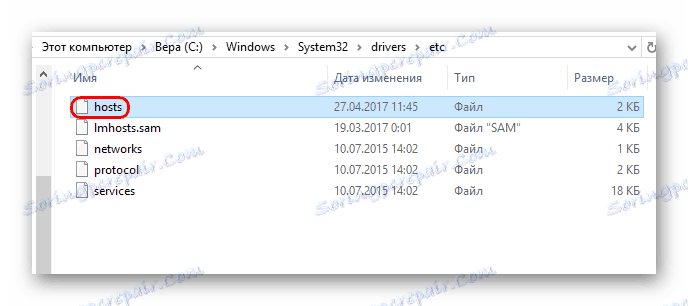
Otvorite datoteku. To će donijeti prozor s izborom programa, uz pomoć kojih će biti učinjeno. Morate odabrati Notepad .
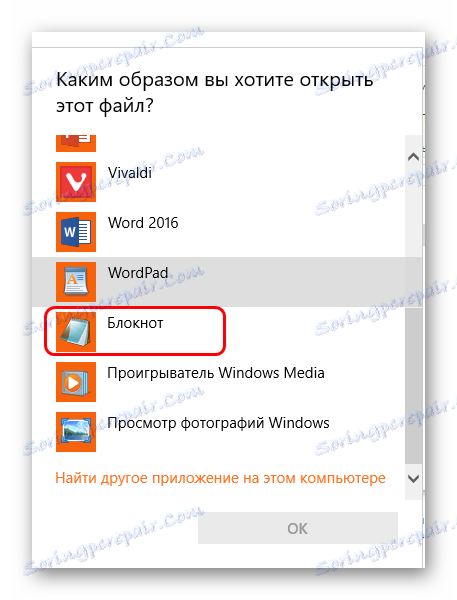
Otvorit će se tekstni dokument. To može biti potpuno prazno, ali obično u početku postoji informacija o engleskom jeziku o svrsi domaćina. Svaka linija ovdje je označena sa "#" . Nakon toga, može postojati popis nekih različitih adresa. Vrijedno je provjeriti popis, tako da se ništa ne govori o podrijetlu.
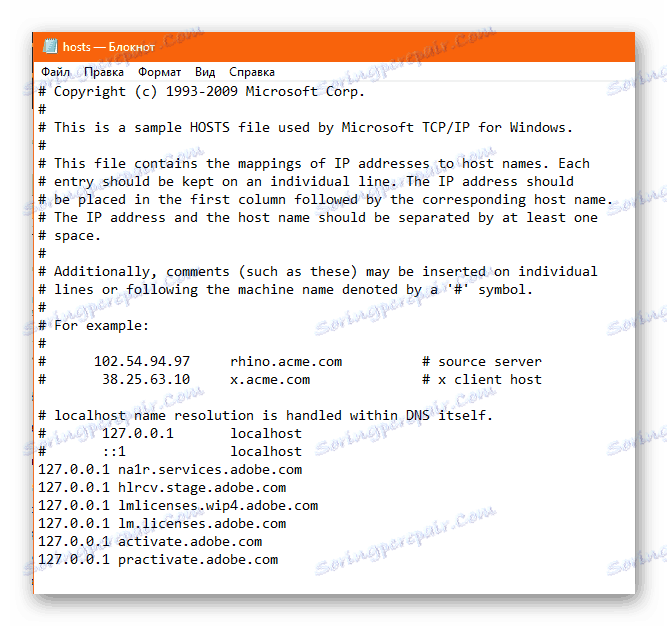
Ako postoje sumnjive adrese, trebaju se izbrisati. Nakon toga morate zatvoriti dokument spremanjem rezultata, idite na datoteku "Svojstva" i označite "Samo za čitanje" . Ostaje rezultat.
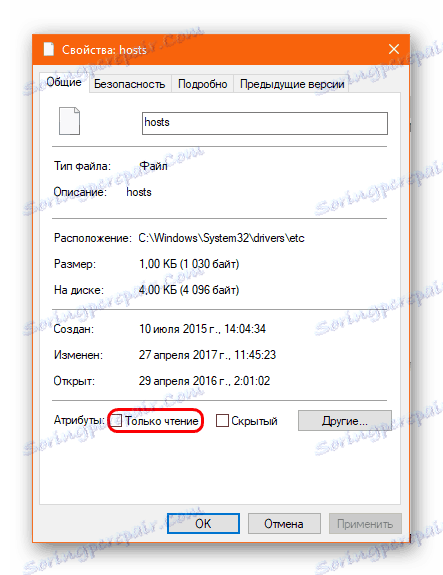
Osim toga, važno je obratiti pozornost na sljedeće točke:
- Morate biti sigurni da u ovoj mapi postoji samo jedna datoteka hostova. Neki virusi preimenuju izvorni dokument (najčešće zamjenjuju latinski "O" u imenu s ćirilicom) i dodaju skriveni dvostruki koji obavlja sve funkcije stare datoteke. Potrebno je ručno preimenovati dokument "domaćinima" uz poštivanje registra - ako postoji dvostruko, sustav će dati pogrešku.
- Obratite pozornost na vrstu (ovdje bi trebalo biti jednostavno "File") i veličinu datoteke (ne više od 5 KB). Sub-blizanci obično imaju odstupanja u tim parametrima.
- Vrijedi provjeriti težinu cijele mape itd. Ne smije prijeći 30-40 KB. Inače, može postojati skrivena dvostruka.
Pouka: Kako vidjeti skrivene datoteke
Ako je otkrivena neovlaštena datoteka, vrijedno je pokušati ukloniti i ponovno provjeriti sustav za viruse.
3. metoda: izbrišite predmemoriju aplikacije
Osim toga, problem se može spremiti u privremenu memoriju klijenta. Tijekom ažuriranja ili ponovne instalacije programa može doći do neuspjeha. Zato je vrijedno čišćenja.
Najprije pokušajte jednostavno izbrisati samo predmemoriju Origin. Mape s ovim sadržajem nalaze se na sljedećim adresama:
C:Пользователи[Имя пользователя]AppDataLocalOrigin
C:Пользователи[Имя пользователя]AppDataRoamingOrigin
Neke od mapa mogu biti skrivene pa ih morate identificirati.
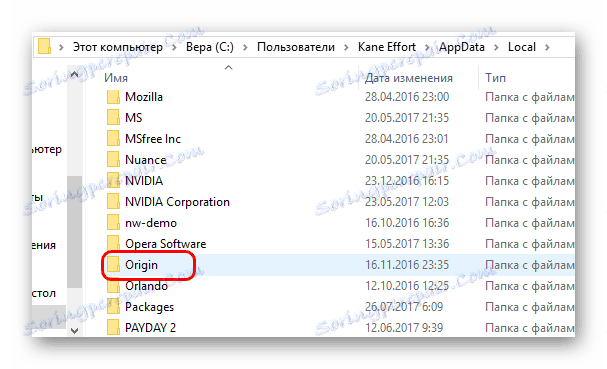
Morate izbrisati te mape. To neće utjecati na radnu sposobnost programa. To će izgubiti samo neke podatke koji će se brzo ponovno uhvatiti. Sustav može zahtijevati da ponovo potvrdite korisnički ugovor, autorizirate i tako dalje.
Ako je problem u stvari spreman, to bi trebalo pomoći. U suprotnom vrijedi pokušati preuzeti punu, čistu ponovnu instalaciju programa. To je naročito korisno ako je klijent već jednom instaliran, ali je izbrisan. Nakon deinstalacije Porijeklo ima lošu naviku ostaviti iza sebe značajnu količinu smeća koja, ako se instalira u novu instalaciju, ugrađuje u program i može mu naštetiti.
Prvo, morate deinstalirati program na bilo koji prikladan način. To može biti korištenje postupka koji pruža sustav, pokretanje Unins datoteke ili korištenje bilo kojeg specijaliziranog programa, na primjer, CCleaner , Nakon toga trebate pogledati gore navedene adrese i izbrisati predmemoriju te provjeriti sljedeće putove i izbrisati sve sadržaje:
C:ProgramDataOrigin
C:Program FilesOrigin
C:Program Files (x86)Origin

Sada morate ponovno pokrenuti računalo i pokušati ponovno instalirati klijentski program Origin. Preporuča se i onemogućiti protuvirusni softver.
Pročitajte više: Kako onemogućiti antivirusni program
Način 4: Ponovno pokrenite adapter
Također ima smisla pretpostaviti da autorizacija mreže ne uspije zbog pogrešnog rada adaptera sustava. Tijekom rada s internetom sve informacije o mreži spremaju se i indeksiraju kako bi olakšale daljnju obradu materijala. Uz dugoročnu upotrebu, prilagodnik počinje začepljavati sve granice s ogromnom veličinom predmemorije, a prekidi mogu početi. Kao rezultat toga, veza može biti nestabilna i podređena.
Morat ćete očistiti DNS predmemoriju i sustavno ponovno pokrenuti adapter.
- Da biste to učinili, kliknite desnom tipkom miša na "Start" i odaberite "Command line (Administrator)" (za Windows 10, u ranijim inačicama trebate koristiti kombinaciju vrućih tipki "Win" + "R" i upišite naredbu
cmdu otvorenom prozoru ). - Otvorit će se konzola, gdje trebate unijeti sljedeće naredbe:
ipconfig /flushdns
ipconfig /registerdns
ipconfig /release
ipconfig /renew
netsh winsock reset
netsh winsock reset catalog
netsh interface reset all
netsh firewall reset - Sve naredbe najbolje se kopiraju i lijepe kako bi se izbjegle pogreške. Nakon svake, morate pritisnuti gumb "Enter" , a zatim unesite sljedeću.
- Nakon što unesete zadnji, možete zatvoriti naredbenu retku i ponovno pokrenuti računalo.
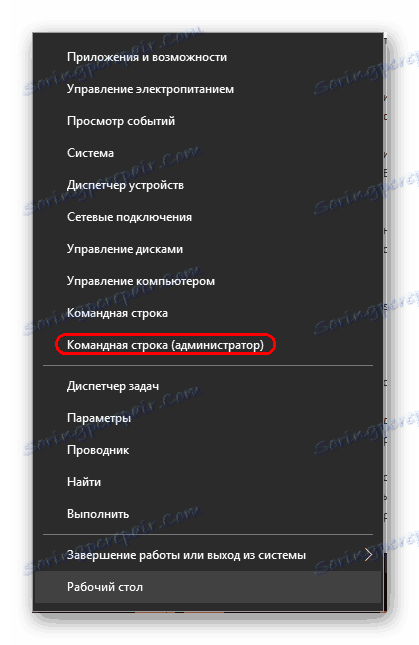
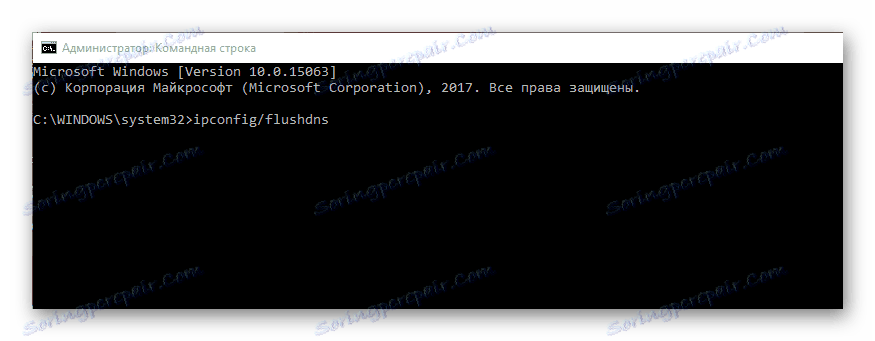
Sada vrijedi provjeriti podrijetlo. Ako je pogreška doista došla iz neispravnog radnog adaptera, onda sada sve treba pasti na svoje mjesto.
Način 5: Neto ponovno pokretanje
Neki procesi mogu biti u sukobu s Podrijetlom i uzrokovati neuspjeh zadataka. Da biste utvrdili tu činjenicu, morate poduzeti čisti ponovno podizanje sustava. Ovaj postupak uključuje pokretanje računala s parametrima, pod kojima će se izvršiti samo oni procesi koji su potrebni izravno za rad OS-a, bez ikakvog neophodnog.
- Na sustavu Windows 10 morate kliknuti gumb s povećalom u blizini "Start" .
- Ovo će otvoriti izbornik pomoću traženja komponenti u sustavu. Ovdje morate unijeti
msconfignaredbu. Prikazat će se opcija pod nazivom "System Configuration" , koju ćete morati odabrati. - Program počinje, gdje se nalaze razni parametri sustava. Ovdje morate otvoriti karticu "Usluge" . Najprije morate provjeriti opciju "Ne prikazuj Microsoftove procese" kako ne biste onemogućili važne procese sustava, a zatim kliknite "Onemogući sve" .
- Kada su svi nepotrebni procesi zatvoreni, ostaje samo za sprečavanje uključivanja pojedinačnih aplikacija u isto vrijeme kada se sustav pokrene. Da biste to učinili, idite na karticu "Startup" i otvorite "Task Manager" klikom na odgovarajući gumb.
- Pošiljatelj će se odmah otvoriti u odjeljku sa svim zadacima koji se izvode kada se sustav pokrene. Trebate onemogućiti svaku od njih.
- Nakon toga možete zatvoriti upravitelja i prihvatiti promjene u konfiguratoru. Sada ponovno pokrenite računalo i pokušajte pokrenuti Porijeklo. Ako to ne uspije, pokušajte ponovno instalirati u ovom načinu rada.
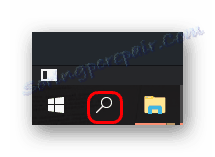
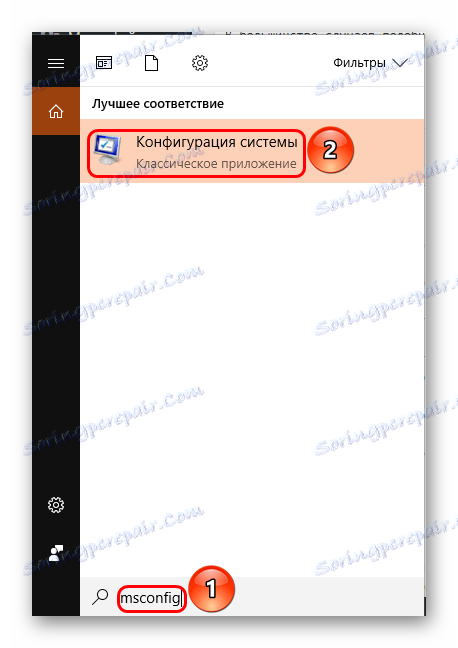
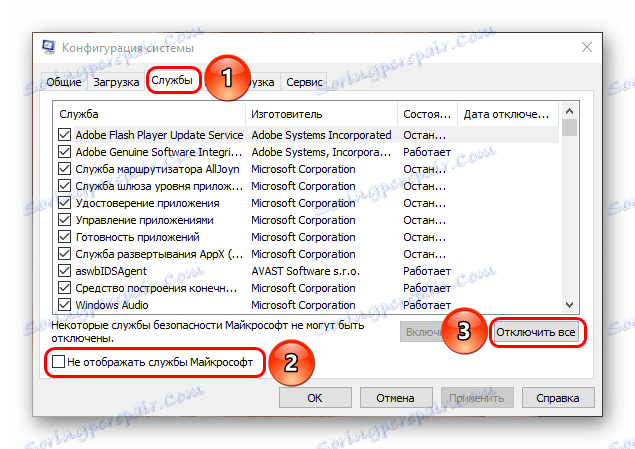

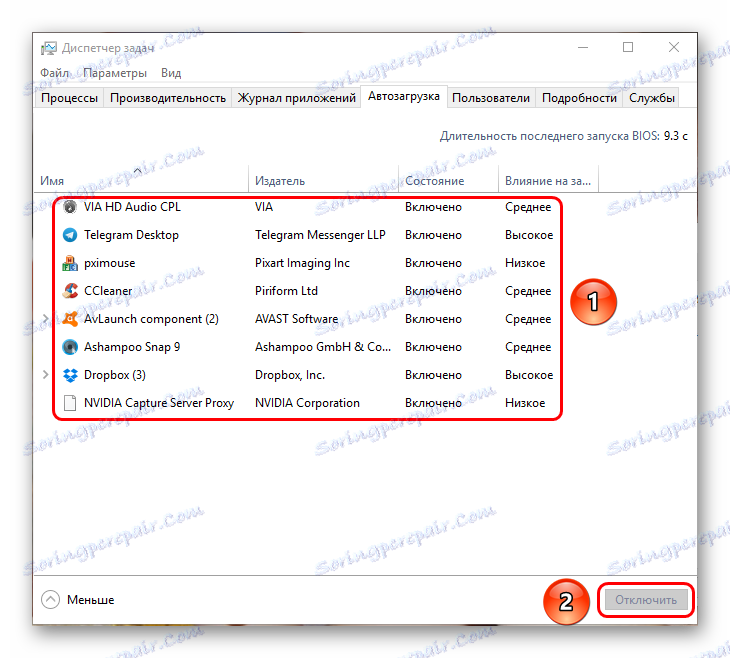
Rad u sustavu u ovom stanju je nemoguć - većina procesa i funkcija neće biti dostupna, a mogućnosti će biti vrlo ograničene. Zato je ovaj način rada samo za dijagnozu problema. Ako podrijetlo radi u ovom stanju bez problema, bit će potrebno pronaći proces uklanjanja sukobljenog procesa i zauvijek se riješiti svog izvora.
Nakon svega ovoga trebali biste sve vratiti na svoje mjesto slijedeći suprotne korake.
6. metoda: Rad s opremom
Postoji i nekoliko akcija koje su pomogle nekim korisnicima da se nose s problemom.
- Onemogućivanje proxyja
U istim dnevnicima može postojati unos "Proxy connection refused" . Ako je prisutan, tada rad proxyja uzrokuje pogrešku. Trebali biste je pokušati onemogućiti.
- Odspajanje mrežnih kartica
Problem može biti stvaran za računalne modele, u kojima se nude dvije mrežne kartice - za kabel i bežični internet - istodobno. Trebali biste pokušati onemogućiti karticu koja trenutno nije u upotrebi - neki korisnici izvješćuju da im je to pomoglo.
- Promijeni IP
U nekim slučajevima promjena IP adrese također pomaže u rješavanju problema s pogreškom autorizacije mreže. Ako vaše računalo koristi dinamičku IP adresu, samo trebate odspojiti Internetski kabel s uređaja na 6 sati, nakon čega se adresa automatski mijenja. Ako je IP statik, morate se obratiti davatelju usluga i zatražiti promjenu adrese.
zaključak
Kao i mnogi drugi, ovaj problem je vrlo teško riješiti, a EA ne otkriva službeni univerzalni način da se to riješi. Stoga vrijedi isprobati prikazane metode i nadajući se da će jednog dana kreatori objaviti ažuriranje koje će iskorijeniti pogrešku autorizacije mreže.